Não prolongados são objetos que estão dentro do raio de tolerância especificado de cada um dos outros, mas não se encontram. Não prolongados podem ocorrer devido digitalização imprecisa ou ao converter dados digitalizados. Utilize a ação de limpeza Estender não prolongados localizar e corrigir não prolongados.
Se possível, um objeto é estendido para cruzar o outro. Isto mantém a mesma direção e efetua o snap a um ponto no objeto. Se nenhum nó existir, a operação cria um na interseção.
Dois objetos que passam dentro da tolerância de snap especificada juntos, enquanto o snap não alterar sua direção. Se nenhum nó existir neste ponto, a operação cria um.
Para estender não prolongados
- Se o Street_Centerlines.dwg não estiver mais aberto, abra-o novamente.
- Clique na

 . Pesquisa
. Pesquisa
- Na caixa de diálogo Limpeza do desenho - Selecionar objetos, faça o seguinte:
- Em Objetos a serem incluídos na limpeza do desenho, clique em Selecionar todos.
- Assegure-se de que há um asterisco (*) na caixa Camadas.
- Clique em Avançar.
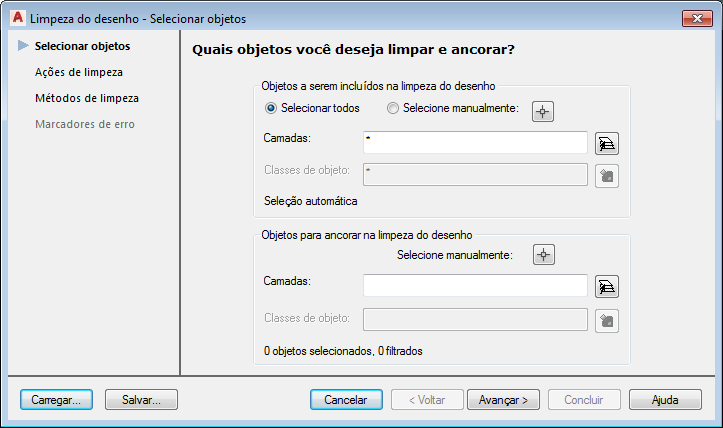
Selecione todos os objetos que deseja incluir na operação de limpeza.
- Na caixa de diálogo Limpeza do desenho- Selecionar ações, faça o seguinte:
- Selecione Estender distantes e clique em Adicionar.
- Na lista Ações selecionadas, selecione Estender não prolongados e digite 10 para Tolerância.
- Em Opções, selecione Interativo para revisar os erros um a um.
- Clique em Avançar.
- Na caixa de diálogo Limpeza do desenho - Métodos de limpeza, faça o seguinte:
- Em Método de limpeza, selecione Modificar objetos originais.
- Clique em Concluir.
- Na caixa de diálogo Erros de limpeza do desenho, Estender distantes é realçado. Faça o seguinte:
- Expanda Estender distantes para ver quantos objetos pequenos foram detectados.
- Com Estender distantes ainda realçado, clique em Marcar todos para inserir marcadores em todos os objetos pequenos detectados.
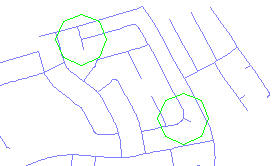
Os erros não são corrigidos, mas eles são marcados. É possível encontrá-los mais tarde para revisá-los mais de perto.
- Utilize o zoom de dentro da caixa de diálogo Erros de limpeza do desenho para examinar os erros sem deixar o processo de limpeza interativa do desenho. Faça o seguinte:
- Clique em Erro 1 de 2.
- Desmarque a caixa de seleção Zoom automático.
- Em % de zoom, insira um valor maior, como 400. Clique em Zoom.
- Clique em Avançar para aplicar o zoom para Erro 2 de 2.
- Quando terminar de examinar os erros, restaure % de zoom para 100.
- Clique em Zoom.
- Selecione a caixa de seleção Zoom automático novamente.
Usar o zoom ajuda a ver outros marcadores que estão mais distantes.
- Feche a caixa de diálogo Limpeza de desenho e salve o desenho.
Para prosseguir neste tutorial, vá ao Exercício 3: Usar perfis de limpeza (opcional).